- Autor Lauren Nevill [email protected].
- Public 2023-12-16 18:55.
- Ostatnio zmodyfikowany 2025-01-23 15:23.
Jeśli ktoś, z kim musisz dzielić swój czas na komputerze, nadużywa pobierania za pomocą programu uTorrent, możesz desperacko myśleć o zablokowaniu tego programu. Można to zrobić za pomocą narzędzia Winlock.
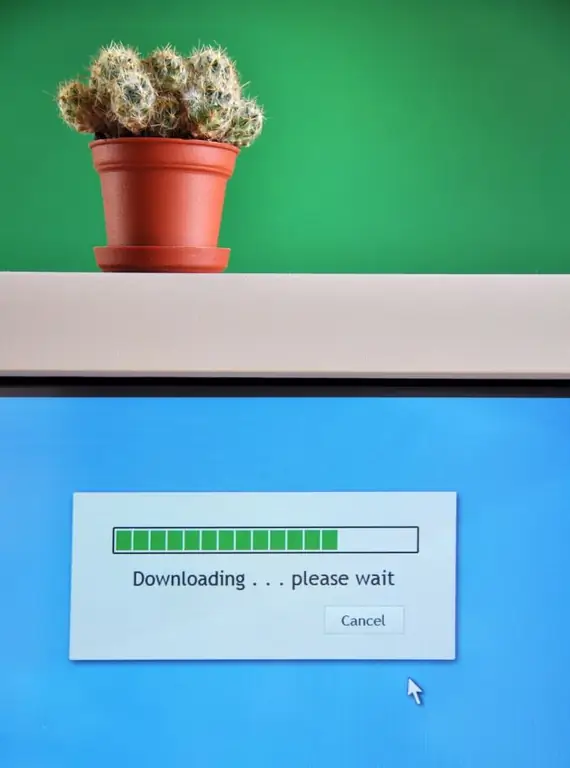
Niezbędny
Program Winlock
Instrukcje
Krok 1
Otwórz program Winlock - po uruchomieniu od razu pojawi się w zasobniku. Znajdź w nim ikonę programu, kliknij ją lewym przyciskiem myszy i wybierz „Otwórz Winlock” w menu, które się otworzy. Lub prościej, kliknij F11 na klawiaturze.
Krok 2
Przejdź do zakładki „Dostęp” i wybierz w niej „Programy”. W górnej części okna znajduje się rozwijane menu, w którym wybierz „Blokuj według nazwy”. Kliknij przycisk „Dodaj programy”, aw wyświetlonym oknie - „Przeglądaj”.
Krok 3
Otworzy się nowe okno, w którym zostaniesz poproszony o podanie ścieżki do pliku exe (tj. pliku startowego) programu - w tym przypadku jest to uTorrent. Określ go i kliknij „Otwórz”. W następnym oknie kliknij „Dodaj” (plik exe pojawi się na liście) i „Zamknij”. Zaznacz pole obok uTorrent.exe. Teoretycznie możliwe jest zablokowanie uruchomienia programu za pomocą funkcji „Blokuj według informacji”, ale w odniesieniu do konkretnie uTorrenta nie działa to w dziwny sposób.
Krok 4
Jeśli później zdecydujesz się usunąć uTorrent z listy zablokowanych programów, wybierz jego nazwę na liście lewym przyciskiem myszy i kliknij przycisk „Usuń” obok „Dodaj”. Lub po prostu kliknij Usuń na klawiaturze.
Krok 5
Kliknij OK. Program poprosi o podanie hasła i jego potwierdzenie, musi składać się z co najmniej 2 znaków. Następnie hasło to będzie wymagane za każdym razem, gdy użytkownik zamierza wejść do ustawień programu lub zdecyduje się go zamknąć. W tym samym oknie znajduje się pozycja „Włącz ochronę”. Usuwając z niego znacznik wyboru, odblokujesz wszystkie obiekty na raz.
Krok 6
Przejdź do zakładki „Ustawienia” i umieść znacznik wyboru obok napisu „Zapisz hasło w profilu ustawień”. Jest to konieczne, aby usunąć zainstalowaną blokadę nie działałby przy regularnym ponownym uruchomieniu komputera. Kliknij OK, aby zmiany zaczęły obowiązywać.






